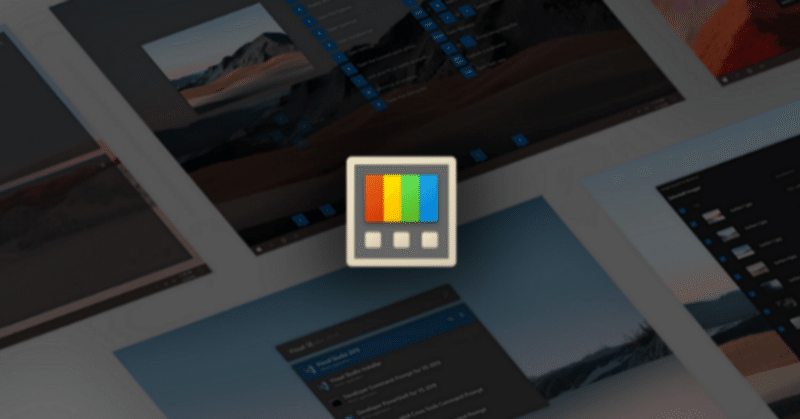
Microsoft PowerToysがどんなに便利なツールか、君は知らない(Color Picker編)
おはようございます!アイシーティーリンクの國分です。
Twitter🕊がXになって数日経ちましたが、ツイートと言ってしまいます。なんなら、東武野田線だって私の中では東武野田線のままです。
皆さんは慣れましたか?
人間との意思疎通は難しいが、AIとの意思疎通も難しい
わが家のリビングにアレクサがいます。
アレクサ、とても優秀ですよね。
私はよく聞きたい曲のリクエストをします。
私「アレクサ!藤井隆のアイリーンが聞きたい!」
(藤井隆さんのアルバム、Music Restaurant Royal Hostに収録されています。安部恭弘さんのカバーです。)
アレクサ「藤井隆のライディーンは見つかりませんでしたが藤井隆の他の楽曲があります」
この流れでナンダカンダを聞かされるのです。あと、ライディーンはYMOやで。
どちらも色褪せぬ名曲ですね。
クラブ(蟹🦀じゃないほう)、行きたくなりますね。
今年はフジロック等の音楽イベントはお預けだったので体力付けつつ来年はなんかしら行きたいです。
さて、今回紹介するPowerToysの機能はこちら!
Color Pickerとは?
「お!この色ええやんええやん!」と思ったときシュシュっと🤚カラーコードを調べることができる機能です。
カラーコードを知りたい機会、あると思います。
そんな時は
Shift + Windows + C を同時に押してみましょう。
マウスカーソルをかざした部分のカラーコードがわかります。

Microsoftのあのアイコンのカラーコードだって調べることができます。
左上は「f25022」

右上は「7fba00」

左下は「00a4ef」
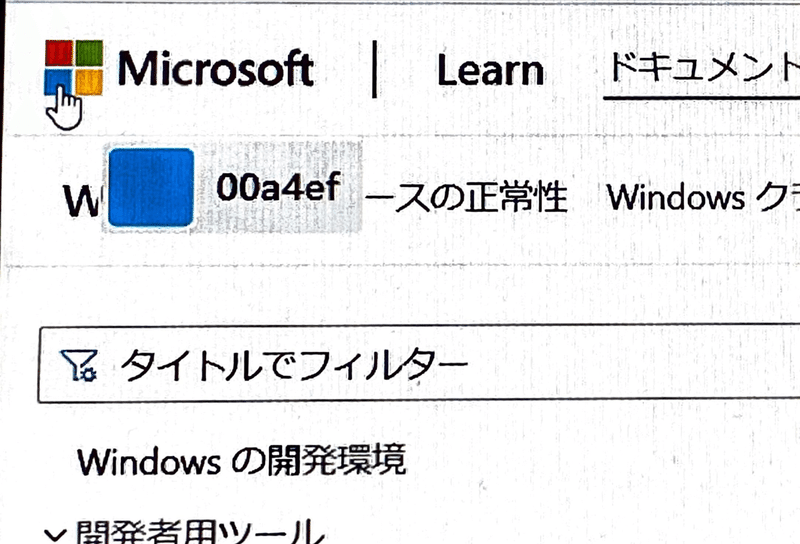
右下は「ffb900」

98のあのお馴染みの窓のロゴからカラーコードは変わってないのか?と調べようかと思いましたが、公式サイトにロゴが見当たらず…。残念でした。
クリックをすればカラーコード、RGB値、HSL色空間が出ます。

RGB値はよく聞くけれど、「HSL色空間」に関してはあまり聞かないと思います。
RGBはお馴染み、Red Green Blueです。色の三原色。
対してHSLは色を角度で指定します。
H→Hue(色相)S→Saturation(彩度)L→Lightness(輝度)の3つの要素から決まります。
詳しくはこちらへ
https://e-words.jp/w/HSL色空間.html
あの色が知りたい!とお困りの人の役に立てたら幸いです。
最後にもう一つ、アレクサに関するどうでもいい豆知識を。
依頼をしたい場合ははっきり伝えましょう
アレクサに特定の曲をかけてほしい時、曲名によっては混乱させてしまうことがあります。
例えば、世良公則&ツイストの名曲「銃爪」を聞きたい場合は、しっかりと「アレクサ、銃爪!」で終わらせず、「アレクサ、銃爪が聞きたい」と伝えましょう。(「アレクサ、銃爪!」でちゃんと楽曲が流れた場合、すみません。)
少し前まではアレクサに「違う、そうじゃない」と言ったら、「ごめんなさい」と謝られてしまいました。
しかし、昨日試してみたら鈴木雅之さんの「違う、そうじゃない」を流してくれました。学習してくれたのでしょうか。
ここまで読んでいただきありがとうございました!よい1日をお過ごしください。
この記事が気に入ったらサポートをしてみませんか?
